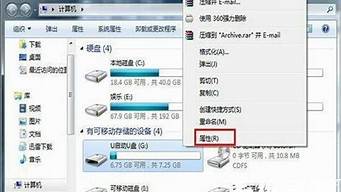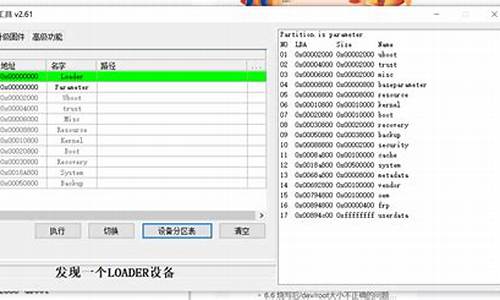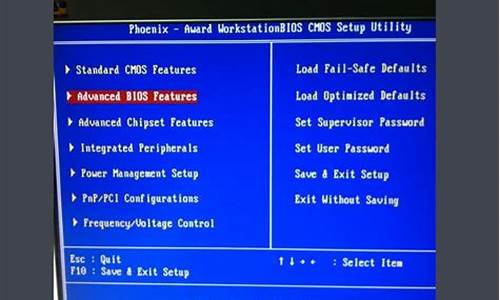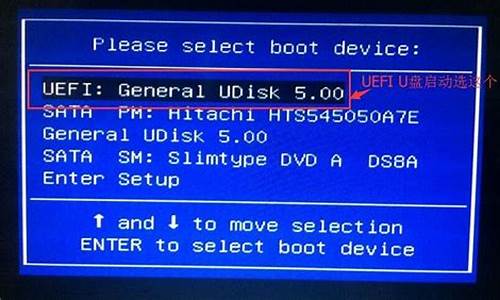1.★清华紫光U盘 UC-70用什么工具量产? 追加500悬赏!!!★
2.清华紫光U盘无法量产 没有FLASH芯片
3.求清华紫光(U盘) UC-61(4G)的量产工具
4.U盘分区、写保护实现

1. 若电脑上有盘符就用最新的chipgenius(华军里有下的)软件查一下u盘的芯片若这个软件查不出来,就只好找修u盘的人看看了
2、若电脑上没盘符。那你的u盘基本上可以仍了。有的话再用与芯片型号对应的量产工具重新量产。
3、还有一款软件(UwriteTest)可以测U盘的实际空间。方法如下:
UWriteTest的方法:
我们知道,通过先将U盘格式化后,顺序复制入,通过以缩略图方式观察是否显示可以知道对应的磁道的好坏。手动复制的不足之处是一是无法保证复制文件的顺序(这样在计算U盘真实容量时就比较麻烦),二是得准备一大堆的测试源来复制入U盘。
UWriteTest就是代替你的复制工作,用你指定的JPG文件自动重命名复制入U盘。你可以方便地选择全部可见的查看属性得到U盘的真实容量,也可以通过查看不显示的序号知道U盘坏道出现的地方。
另外,可以通过查看复制时拷贝文件的速度得知该U盘的性能。
UWriteTest的技巧:
将一个xxx.jpg文件命名为Test.jpg与UWriteTest放在一起,UWriteTest启动时会默认它为测试源文件。
测试多个U盘时不必关闭UWriteTest,直接弹出U盘换下一U盘即可,UWriteTest会随Windown更新待检U盘盘符。
UWriteTest结果的使用:
如果你是在购买时发现有大量坏道你可以选择其它型号。
如果你已经购买了扩容的U盘而又没有量产工具低格恢复其真实容量时,为保证数据写入的正确性,你可以先全部删除坏文件保留好文件(此时的可用空间就是坏道空间)。查看U盘属性得到U盘可用空间的大小。然后用Rar的分卷压缩功能压缩一个大于可用空间的文件,Rar压缩方式选“存储”,分卷大小填入上面得到的可用空间大小(可略大一点)。压缩后将得到的
XXX.part0001.rar拷入U盘占据坏道位置,改属性为只读隐藏永不使用即可。
U盘的真实容量(M)=显示的文件数*文件大小/
注意事项:
最好先将U盘快速格式化一次,以保证文件写入时簇次序的连续。
测试源JPG必须完好。
测试源JPG最好不要与被测U盘在同一盘(复制速度才快)。
测试源JPG最好在1M以上,以免生成的文件过多。
★清华紫光U盘 UC-70用什么工具量产? 追加500悬赏!!!★
按照我的方法 来
1:下载第一款真正意义上的U盘扩容检测工具
地址://.mydigit.cn/mydisktest.htm
MyDiskTest是一款U盘/SD卡/CF卡等移动存储产品扩容识别工具,可以方便的检测出存储产品是否经过扩充容量,以次充好。
还可以检测FLASH闪存是否有坏块,是否用黑片,不破坏磁盘原有数据,并可以测试U盘的读取和写入速度。是你挑选U盘和存储卡必备的工具。
2:还不行的量产你的U盘
下载 我想iCreate方案 (更新至20080509)
针对清华紫光,没一点问题!
清华紫光U盘无法量产 没有FLASH芯片
用ChipGeniusV3.01检测不到芯片的型号,那么可以肯定的说,你的芯片已经出现问题了,站在专业的角度讲,必须要检测到芯片的型号,然后根据芯片的型号选择量产的工具,如果没有芯片的型号,那么自然不会有所谓的量产工具了。所以呢建议问者还是重新买一个吧,可能是你的U盘已经损坏了。
求清华紫光(U盘) UC-61(4G)的量产工具
最好拆芯片看型号
还有用UMPTOOL之类的所谓万能格式化工具格式化过后,
可能吧U盘信息改了
如PID VID 芯片型号等
以后要低级格式化先用芯片精灵备份信息
量产时要输入信息的
U盘分区、写保护实现
手头没有芯邦的盘,只能上网给你找,CBM2080/CBM2090/CBM1190 量产工具下载地址(下载地址1《迅雷专用高速》)
://.100gsoft.cn/soft/softdown.asp?softid=2486
://hi.baidu/zxlaclp/blog/item/55674e0e68860acd7bcbe1a7.html量产资料。希望对你有帮助
那种U盘不是分区,而是量产,当然,不同的U盘芯片可能量产工具也不同,并不一定能达到效果
我过去有一清华紫光的U盘,512M,当时针对它的一个量产工具,就可以做到
在量产时,它可以将你现有的容量,划出一部分,建立一个盘,或是引导盘或是“光盘”,剩余的容量做普通的U盘
这样量产后,U盘接入电脑,会变成两个U盘,在右下角图标那儿,你会发现不一样,并且,你在开机进入BIOS时,也会发现是两个U盘,而不是两个分区(因为在BIOS中看不到分区)
光盘:是只读,它无法格式化,也不能往里写入或是删除数据。
而U盘在量产时的光盘,就是做成一个与光盘一样的盘。
在量产成光盘时,需要提供一个ISO文件,这个ISO就是你要写入到这个“光盘”的文件,至于ISO里面是什么内容,你可以自己编辑,最好是做成可引导的。
那么,这个光盘,就是第1个盘,剩余的空间,就是第2个盘(无引导效果)
这样就可以了。
我当时做成功了
=========================
后来
我买了个金士顿的U盘,针对这U盘的一个量产工具,就没有划分容量的功能。并且也不能做光盘,只能做成引导盘、普通盘。
当然也可能是我找的这款量产工具不太好。
========================
你需要先下载一个U盘芯片查看工具,百度搜
查到你U盘控制芯片的型号和其它参数后,再找相关的量产工具
建议去U盘之家,那儿有很详细的教程和工具